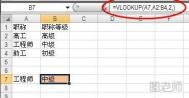Excel查询函数中,Lookup和Vlookup有哪些区别?它们在应用中应该如何把握?请看本文讲解。
★Lookup数与行列比
Lookup的工作职责是什么呢?用一个数与一行或一列数据依次进行比较,发现匹配的数值后,将另一组数据中对应的数值提取出来。
工资税率表:用数值比较
根据不同的工资进行不同的税率计算是一个常见的应用。我们来看这张工资税率查询表(见图1)。现在要在右侧根据收入(F列),直接得到对应的税率(G列)。在计算第1个税率时,输入函数公式=LOOKUP(F4,$B$3:$B$8,$D$3:$D$8),回车,便可得到 36.00%。

这个结果是怎么来的?用F4中的第1个收入数$123,409,与左侧表的收入最低各档数据($B$3:$B$8)进行对比,虽然 $123,409在收入最低各档数中没有完全一致的数据与之匹配,但是会与其中小于它的最大数$58,501相匹配。这样,同一行对应的 36.00%就提取出来了。
图书销售表:用文本比较
(本文来源于图老师网站,更多请访问http://m.tulaoshi.com/diannaorumen/)Lookup函数的对比数还可以是文本。在这张图书销售查询表中(见图2),用下表输入的编号(A15单元格)文本当作查询数,与上表的 编号一列($A$3:$A$11)进行对比,查询到了匹配的文本后,将教材名称一列($B$3:$B$11)对应的数据提取出来。公式是 =LOOKUP(A15,$A$3:$A$11,$B$3:$B$11)。

★Vlookup数与表格比
Lookup有一个大哥Vlookup函数。两兄弟有很多相似之处,但大哥本领更大。Vlookup用对比数与一个表进行对比,而不是Lookup函数的某1列或1行,并且Vlookup可以选择采用精确查询或是模糊查询方式,而Lookup只有模糊查询。
(本文来源于图老师网站,更多请访问http://m.tulaoshi.com/diannaorumen/)模糊匹配
用Vlookup函数进行模糊查询时,几乎与Lookup的作用完全一致。我们用Vlookup函数来提取第1个例子中的工资税率结果。函数公式为=VLOOKUP(F4,$B$3:$D$8,3,TRUE)。
在这个函数中,用第1个收入$123,409(F4单元格)当作对比数,用它与左侧表($B$3:$D$8)的第1列数进行对比,虽然 $123,409在收入最低各档数中没有完全一致的数据与之匹配,但是函数的最后一个参数是TURE(TURE就是模糊查询),所以它会与其中小于它的最大数$58,501相匹配。并将表中第3列(函数的第3个参数为3)对应的数据提取出来,所以结果同样是36.00%。
订单明细表:精确匹配
有时候,我们需要精益求精。在下面这个订单明细表(见图3)中,最后一列货运费用中的数据要通过交货方式从左侧配送公司收费表 中进行匹配查询。这是一个典型的精确查询的例子,计算第1个数据的函数公式是=VLOOKUP(H3,$B$2:$D$6,3,FALSE)。

小提示:
把最后一个参数从TRUE变更成FLASE,就是精确匹配。而精确查询,就是查询数要与查询表第1列中的数据完全一致才能匹配提取,否则结果返回错误值#N/A。
点评:
Excel为我们提供了近20个有关查找和引用的函数,除了最常用的Lookup、Vlookup,还有Choos、Row、Colum、 Index和Match等,大家可以通过函数的帮助查看具体的功能。这些函数往往不是单独使用,可以与其他函数和Excel中的一些功能进行配合。